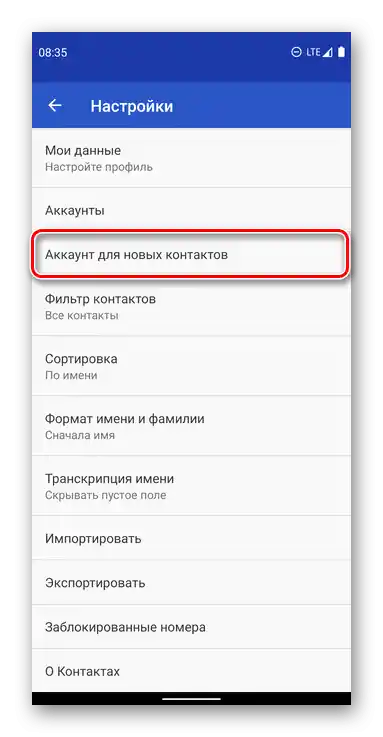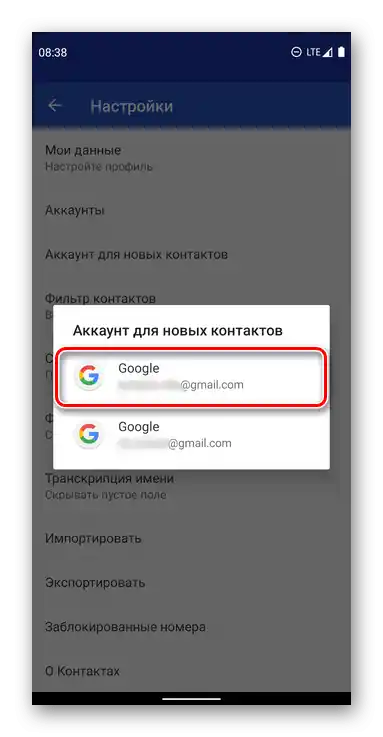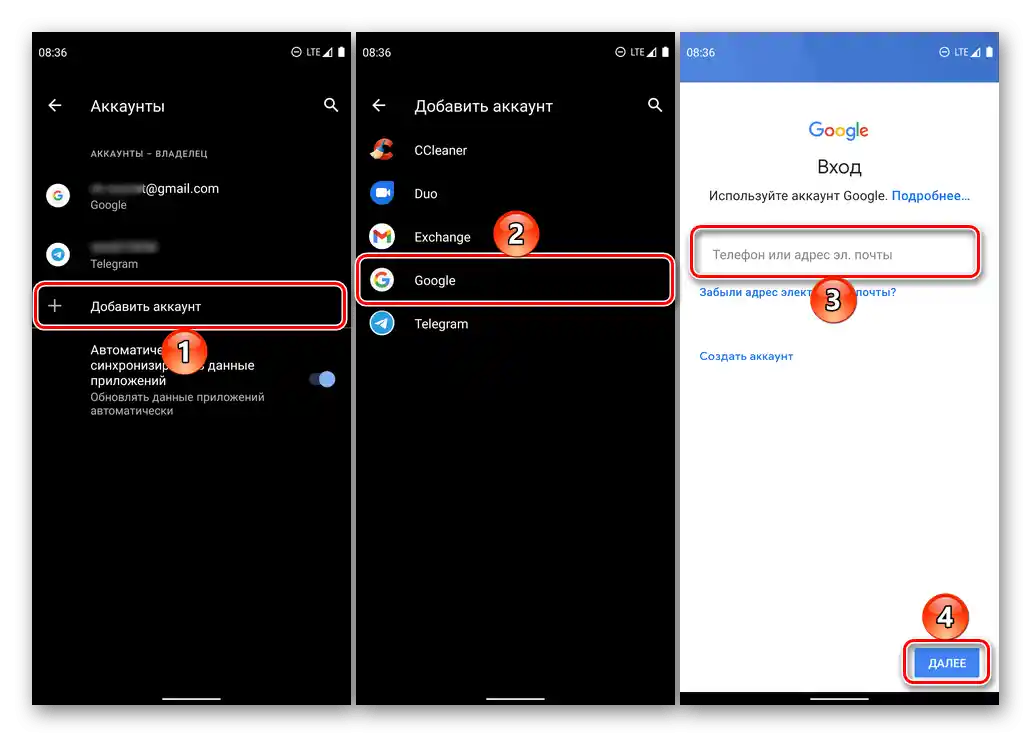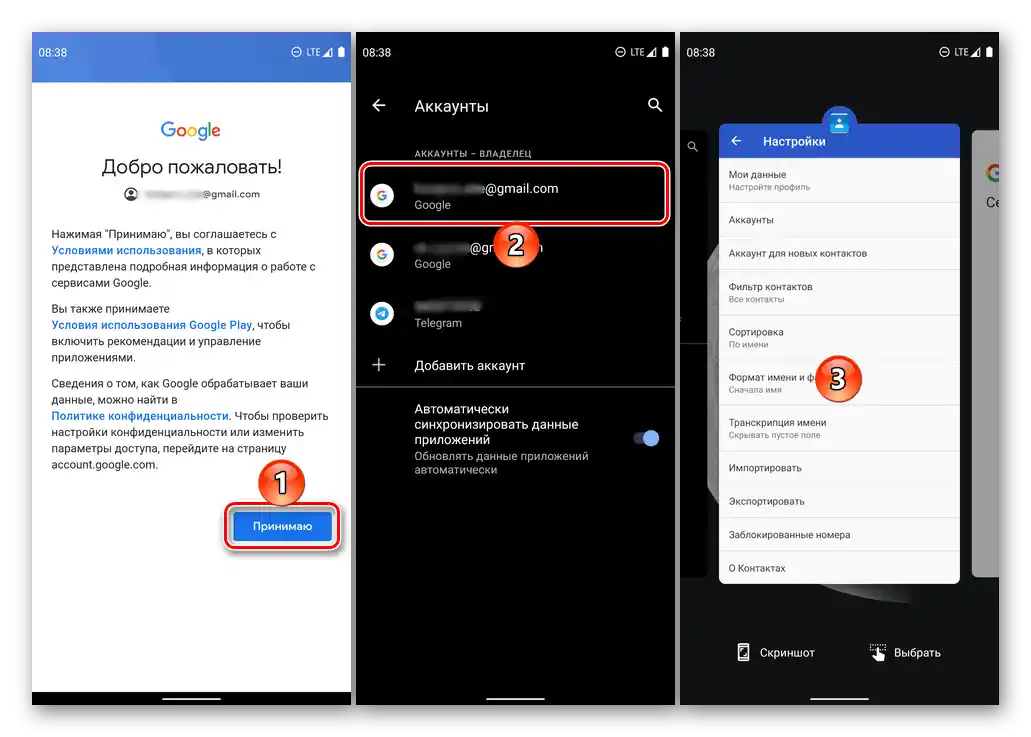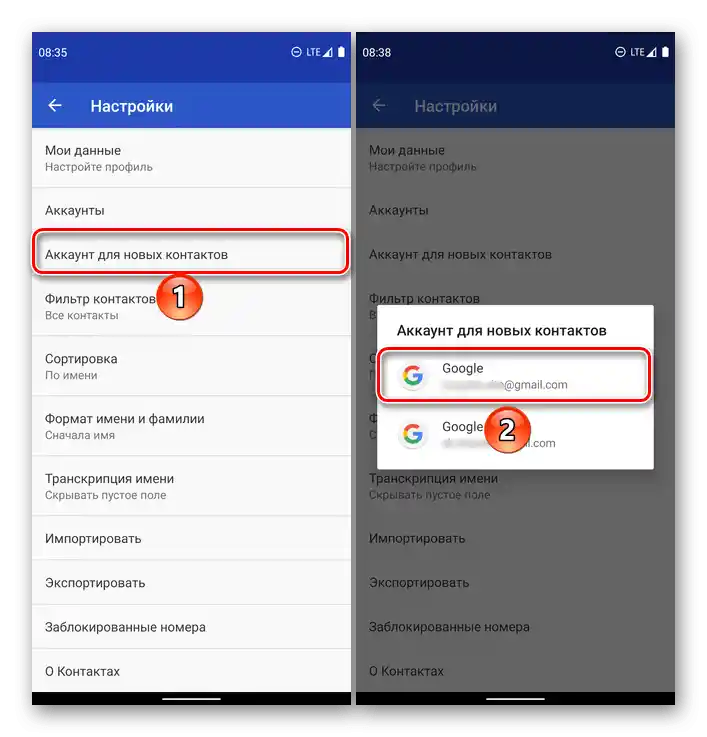Sadržaj:
Opcija 1: Potpuno isključivanje sinhronizacije
Upravljanje sinhronizacijom podataka, uključujući kontakte u adresaru, sa Google nalogom vrši se u podešavanjima operativnog sistema Android.
- Otvorite "Podešavanja" i malo pomerite listu opcija prikazanih u ovom odeljku.
- Dodirnite stavku "Nalozi".
- Pronađite u listi onaj Google nalog za koji želite da isključite sinhronizaciju kontakata i dodirnite njegovo ime.
- Zatim dodirnite natpis "Sinhronizacija naloga".
- Među listom servisa i informacija koje se čuvaju na nalogu, pronađite "Kontakti" i deaktivirajte prekidač koji se nalazi pored ove stavke.
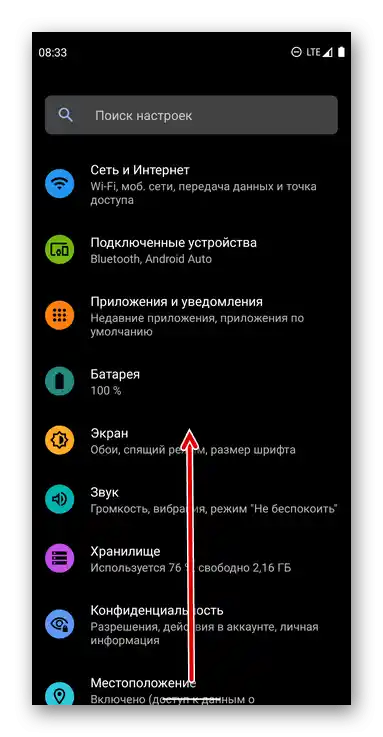
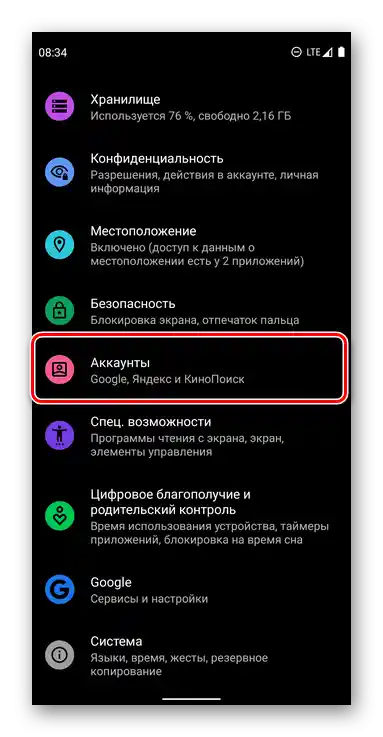
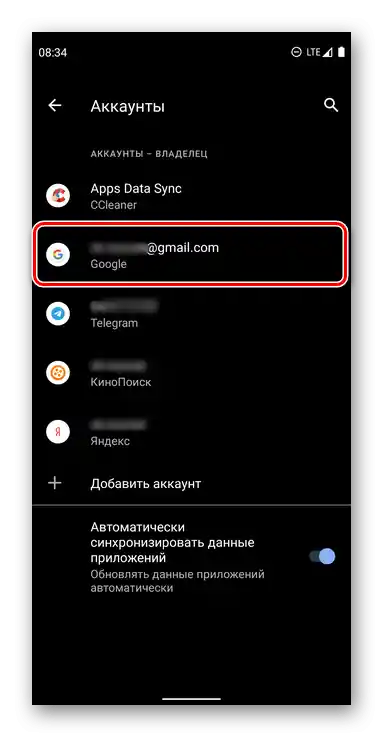
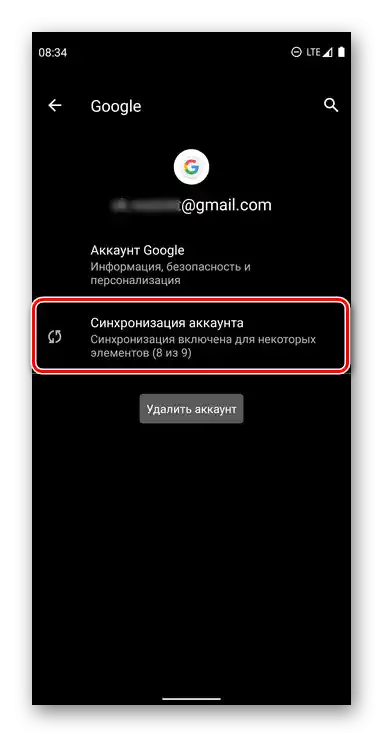
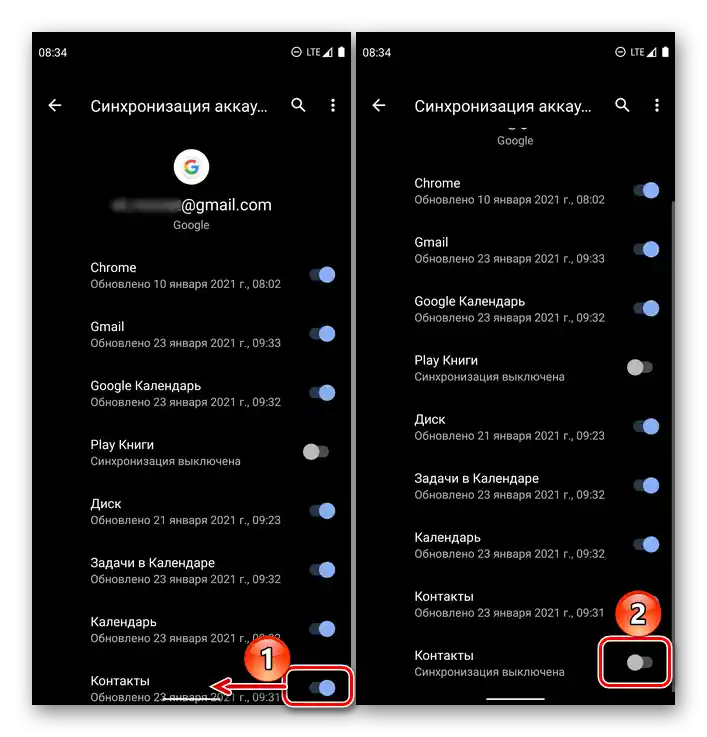
Pročitajte takođe: Kako isključiti sinhronizaciju podataka na Androidu
Od ovog trenutka sinhronizacija kontakata sa korišćenim Google nalogom na Android uređaju biće prekinuta.Za vraćanje normalne procedure razmene podataka, dok ste još uvek u istom odeljku podešavanja, pozovite meni (tri tačke), dodirnite jedinu dostupnu stavku – "Sinhronizovati", — i sačekajte nekoliko sekundi.
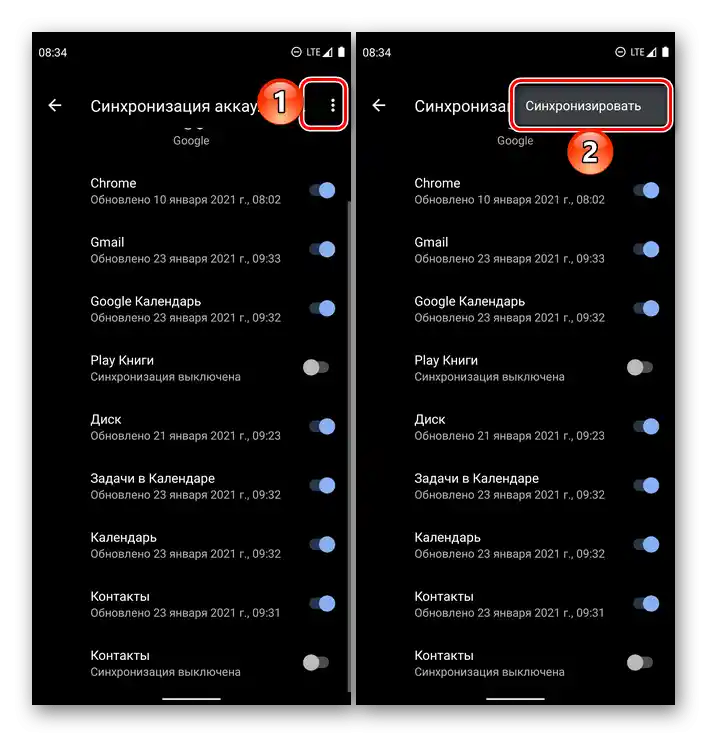
Takođe pročitajte: Kako uključiti sinhronizaciju podataka na Androidu
Opcija 2: Sinhronizacija sa drugim nalogom
Ako je zadatak isključivanja sinhronizacije kontakata diktiran nepoželjom da se čuvaju zapisi adresara u glavnom Google nalogu koji se koristi na Android uređaju, možete dodati i koristiti za ovu svrhu poseban nalog.
Napomena: Nakon izvršenja uputstva u nastavku, svi novi kontakti će se čuvati u posebnom nalogu, dok će stari i dalje biti pohranjeni u onom koji je do sada korišćen kao glavni.
- Pokrenite aplikaciju "Kontakti" i pozovite njen meni – obično je potrebno pritisnuti tri horizontalne trake na vrhu ili izvršiti swipe s leva na desno po ekranu.
- Pređite na odeljak "Podešavanja".
- Dodirnite stavku "Nalog za nove kontakte". Zatim možete ići jednim od dva puta:
![Izbor naloga za nove kontakte u aplikaciji Kontakti na mobilnom uređaju sa Androidom]()
- Ako na vašem mobilnom uređaju već postoji više od jednog Google naloga, jednostavno izaberite u iskačućem prozoru onaj u koji želite da čuvate nove kontaktne podatke.
- Ako takvog naloga još nema ili nije autorizovan, kreirajte ga i prijavite se u njega u "Podešavanjima" mobilnog operativnog sistema, koristeći za to uputstvo koje je predstavljeno u linku ispod.
Više: Kako se prijaviti na Google nalog na Android uređaju
![Dodavanje novog naloga u podešavanjima Google naloga na Androidu]()
Zatim se vratite na podešavanja aplikacije "Kontakti"
![Вратити се у апликацију Контакти након додавања Google налога на Android]()
i izaberite tamo dodati "Nalog za nove kontakte".
![Izbor novog naloga za nove kontakte u aplikaciji Kontakti na mobilnom uređaju sa Androidom]()
![Избор у апликацији Контакти новог Google налога за синхронизацију на Android-у]()
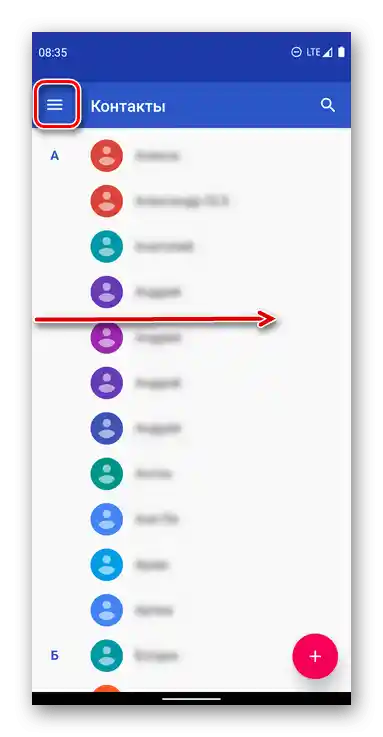
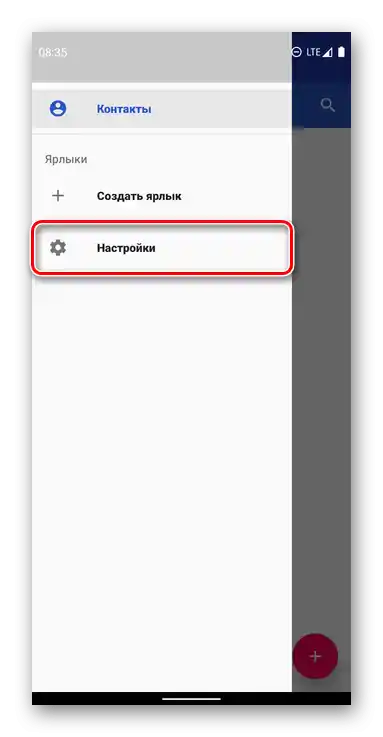
Od ovog trenutka, svi novi zapisi dodati u adresar će se čuvati u posebnom Google nalogu.Za "staru" možete isključiti sinhronizaciju kontakata prema uputstvu iz prethodnog dela članka.
Pročitajte takođe:
Kako ispraviti grešku sa sinhronizacijom Google naloga na Androidu
Šta uraditi ako se kontakti ne sinhronizuju na Androidu